

|
根據運行的環境,操作系統可以分為桌面操作系統,手機操作系統,服務器操作系統,嵌入式操作系統等。 Windows 11 的推出,很多用戶已經在使用,那么Win11任務管理器如何打開呢?下面是小編介紹的Widows11打開任務管理器的技巧,有需要的小伙伴一起來下文看看吧,希望可以幫助到大家! Win11任務管理器如何打開? Widows11打開任務管理器的技巧 一種更簡單的方法,類似于在 Windows 10 上單擊任務欄,是右鍵單擊 Windows 11 上的“開始”菜單。然后從菜單中單擊“任務管理器”,它將打開。 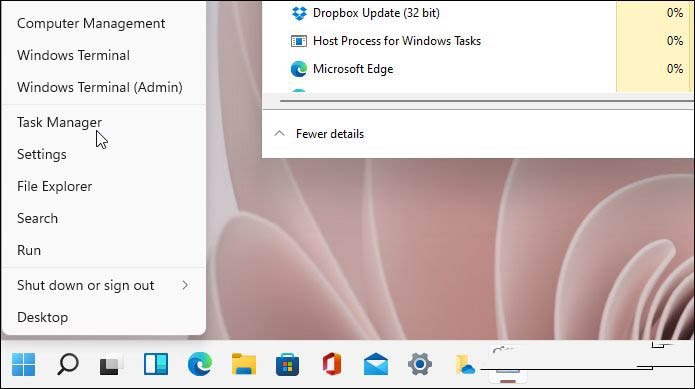
此外,您可以單擊“搜索”圖標并鍵入: 任務管理器,然后單擊您獲得的最上面的結果——就像在 Windows 10 上搜索內容一樣。 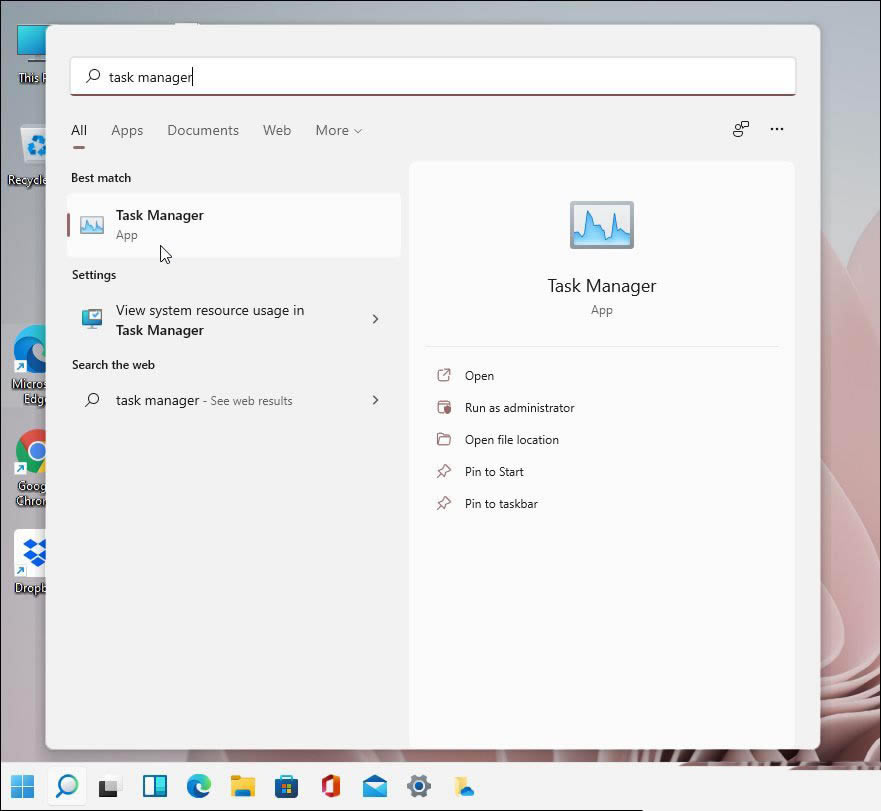
使用鍵盤快捷鍵 對于那些正在練習鍵盤功夫的人,有一個鍵盤快捷鍵可以讓您訪問任務管理器。使用快捷鍵Ctrl + Alt + Shift直接打開它。 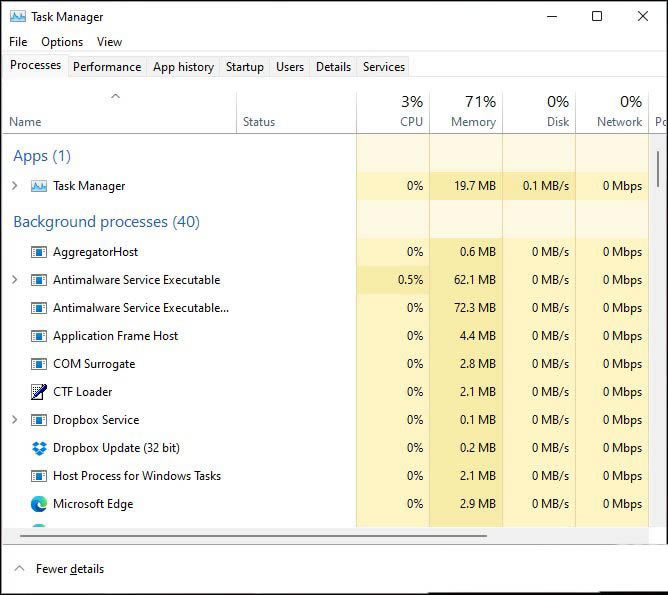
或者您可以使用鍵盤快捷鍵Ctrl + Alt + Del打開安全屏幕。然后從列表中,單擊任務管理器。 說到鍵盤快捷鍵,按 Windows 鍵打開開始菜單并輸入: task manager。這將在頂部為您提供結果,類似于搜索的方式。單擊頂部的結果。 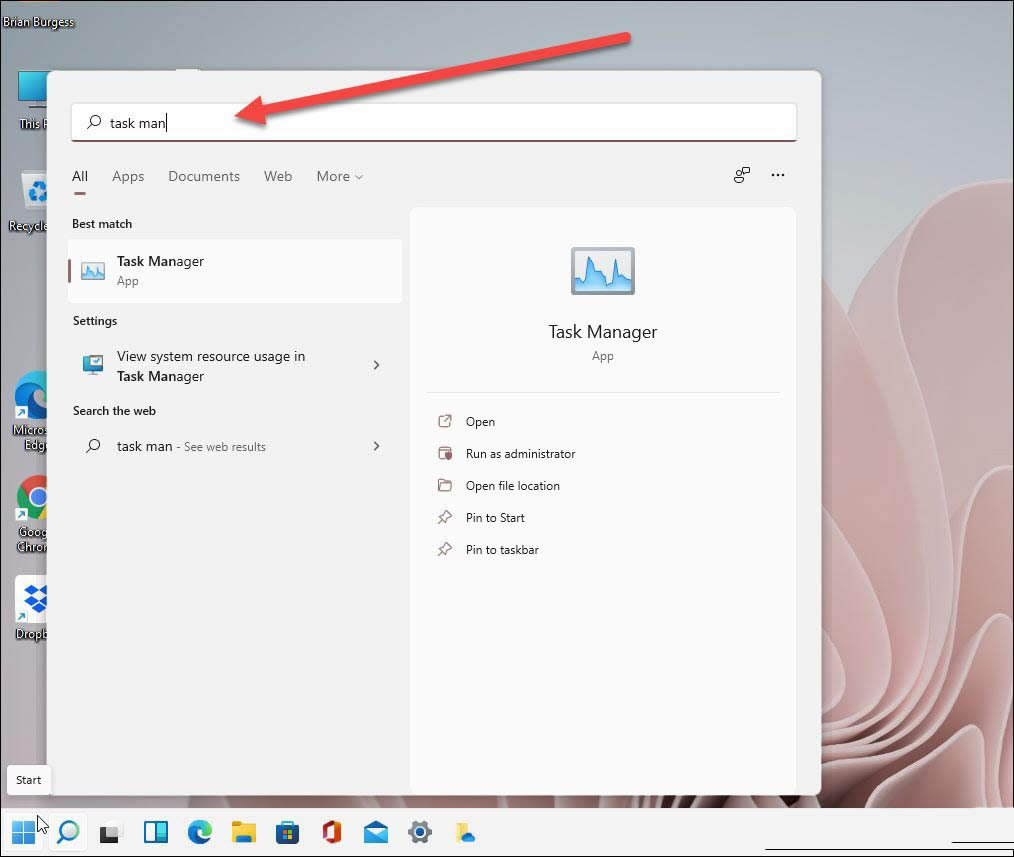
使用運行命令 命中Windows鍵+ R鍵盤打開運行對話框,并在類型: taskmgr,然后單擊確定或按鍵盤上的Enter,它會彈出打開。 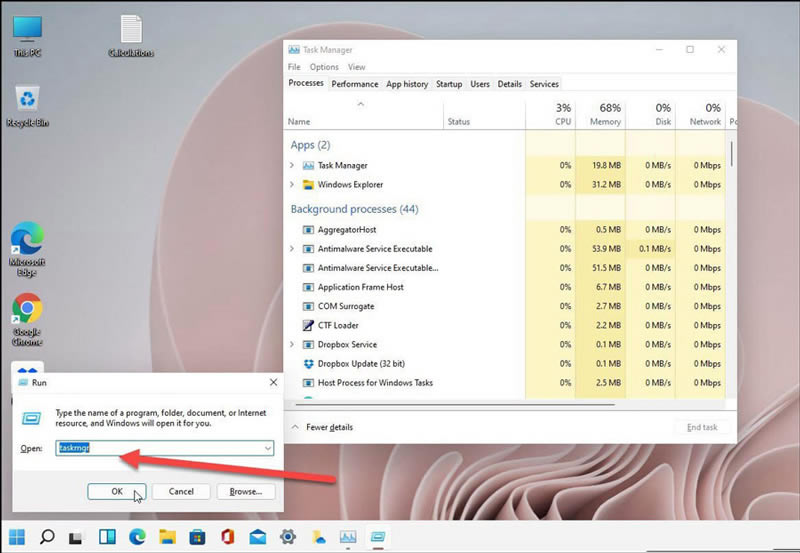
您可以做的另一件事是使用新的 Windows 工具文件夾。這是一個新位置,從Windows 10 build 21354 開始;你會發現管理和其他附件和系統工具。您可以在這里找到的附件之一是任務管理器。您可以使用“開始”菜單按第一個字母找到它。打開文件夾,然后啟動任務管理器。 或者,您可以為 Windows 工具文件夾創建桌面快捷方式,然后找到任務管理器并從 Windows 工具文件夾啟動它。 四、用快捷方式打開任務管理器 除了上面的方法以外,我們還可以用快捷方式來打開任務管理器 首先,先新建一個記事本,在記事本中輸入:C:Windowssystem32taskmgr.exe 然后點擊左上角的【文件】-【另存為】,將文件保存為【任務管理器.bat】。 雙擊或右鍵打開這個任務管理器即可。 五、文件夾 還有一種方法,先打開一個文件夾,點擊左上角的文件夾,如下圖,再輸入:C:Windowssystem32taskmgr.exe就可以打開任務管理器了 以上就是Widows11打開任務管理器的技巧,希望大家喜歡哦。 |
溫馨提示:喜歡本站的話,請收藏一下本站!